MP3 es un formato de audio omnipresente conocido por sus capacidades de compresión. La compresión permite tamaños de archivos más pequeños manteniendo un nivel decente de calidad de audio. Sin embargo, un aspecto de los archivos MP3 que puede resultar confuso es la tasa de bits, que determina la cantidad de datos utilizados para representar el audio por segundo. Este artículo explica cómo convertir la tasa de bits de MP3 con tres métodos.
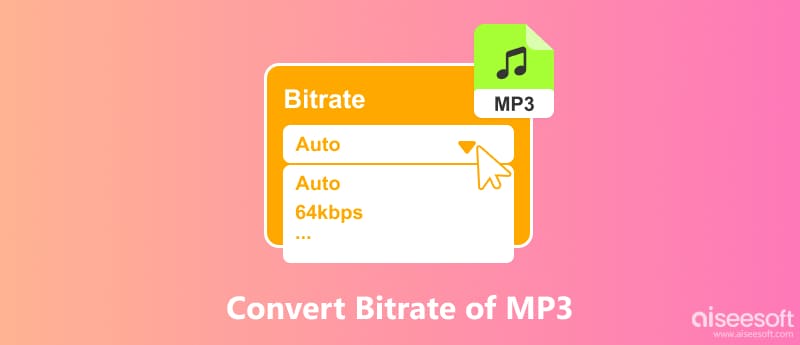
La tasa de bits se refiere a la cantidad de datos utilizados por segundo para representar un archivo de audio. Se mide en kilobits por segundo (kbps). En el contexto de MP3, la tasa de bits determina el nivel de compresión aplicado al audio. Las tasas de bits más altas se traducen en una menor compresión, lo que da como resultado una mejor calidad de audio pero tamaños de archivo más grandes. Por el contrario, velocidades de bits más bajas implican una mayor compresión, lo que genera archivos de menor tamaño pero sacrifica cierta fidelidad del audio.
Hay varias razones por las que es posible que desees convertir la tasa de bits de tus archivos MP3. Si su biblioteca de música ocupa demasiado espacio en su dispositivo, reducir la tasa de bits puede reducir significativamente el tamaño del archivo. Esto podría resultar útil para transferir música a dispositivos más antiguos con almacenamiento limitado o crear listas de reproducción para reproductores de música portátiles.
Cuando necesite compartir archivos MP3 en línea o por correo electrónico, reducir la tasa de bits puede hacerlos más accesibles, especialmente para usuarios con ancho de banda limitado. Algunos usuarios son menos sensibles a los matices sutiles del audio y pueden preferir tasas de bits más bajas para su experiencia auditiva.
Si bien los archivos MP3 técnicamente pueden codificarse a cualquier velocidad de bits, las opciones comunes generalmente se encuentran dentro de los cuatro rangos comunes: Bajo (32-64 kbps), Medio (96-128 kbps), Alto (160-192 kbps) y Muy alto (224 -320 kbps).
Si debes reducir o aumentar la tasa de bits de tus archivos MP3 depende completamente de tus necesidades y prioridades específicas. Considere factores como su capacidad de almacenamiento, el propósito previsto (escuchar, compartir, etc.) y su sensibilidad a la calidad del audio.
Si desea ahorrar espacio de almacenamiento y no le importa sacrificar algo de calidad de audio, puede considerar reducir la tasa de bits. Si la calidad del audio es su máxima prioridad y el espacio de almacenamiento no es un problema importante, no hay ningún beneficio en aumentar la tasa de bits de un MP3 existente. Para la mayoría de los usuarios, la tasa de bits de rango medio (160-192 kbps) ofrece un buen equilibrio entre tamaño y calidad del archivo.
Hay varios métodos y herramientas disponibles para convertir las velocidades de bits de sus archivos MP3. Esta parte comparte tres opciones populares para cambiar la velocidad de bits de su MP3.
Si bien existen varios métodos para convertir velocidades de bits de MP3, Aiseesoft Video Converter Ultimate ofrece una solución rica en funciones y fácil de usar. Convierte varios formatos de audio, como MP3, FLAC, WAV, AAC, WMA y más.

Descargas
El mejor convertidor de tasa de bits de MP3
100% Seguro. Sin anuncios.
100% Seguro. Sin anuncios.
Descargue y abra este software de conversión de tasa de bits de MP3. Haga clic en Agregar archivos para seleccionar los archivos MP3 cuya tasa de bits desea cambiar. Haga clic en Formato de salida y elija el formato de salida que desee. Haga clic en Perfil personalizado y cambie la tasa de bits del audio. Opcionalmente, ajuste otras configuraciones de audio como codificador, frecuencia de muestreo y canales si es necesario.
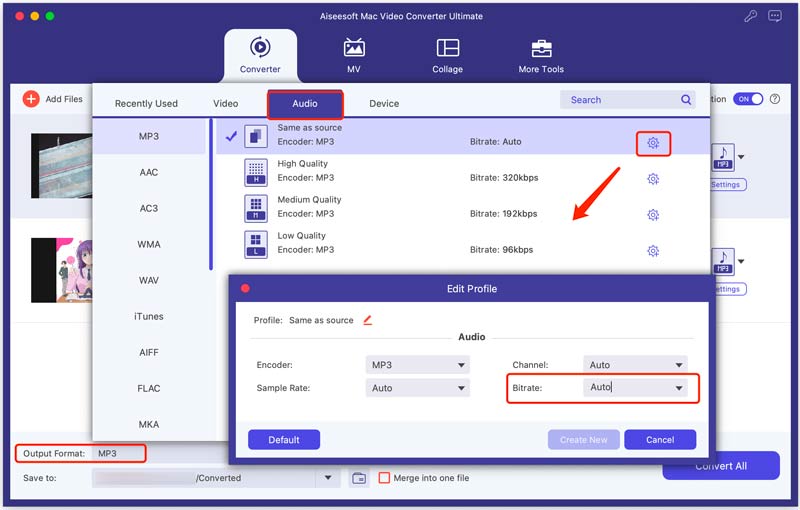
Aiseesoft ofrece una prueba gratuita que le permite probar su funcionalidad antes de comprarla. Consulte el manual del usuario del software para obtener instrucciones detalladas y ayuda para la resolución de problemas.
Audacity le permite convertir la tasa de bits de varios formatos de audio, incluido MP3, a una calidad superior con facilidad. Admite diversas tareas de edición y procesamiento de audio más allá de la conversión de velocidad de bits. Audacity ofrece un control detallado sobre numerosos parámetros de audio.
Abra Audacity, haga clic en Archivo, elija Abrir y seleccione su archivo MP3. La pista de audio aparecerá visualmente en la interfaz de Audacity. Haga clic en Archivo > Exportar y elija Exportar audio en el menú desplegable. Seleccione MP3 (FFmpeg) como formato de exportación. En el menú desplegable Calidad, elija la tasa de bits deseada.
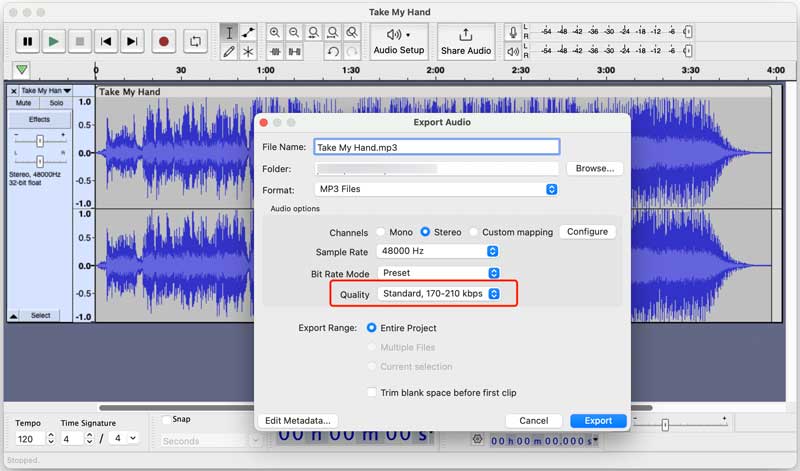
En la configuración del Modo de velocidad de bits, puede elegir Velocidad de bits constante (CBR) para una calidad de audio consistente o Velocidad de bits variable (VBR) para una mejor calidad en tamaños potencialmente más pequeños. Puede ajustar la configuración de Canales para elegir entre Mono o Estéreo. Una vez que haya configurado sus preferencias, haga clic en Exportar. Elija un nombre de archivo y una ubicación para su nuevo archivo MP3.
Muchas herramientas en línea pueden convertir MP3 y otros formatos de audio directamente en su navegador, eliminando la necesidad de instalar software. Puedes probar el Aiseesoft fácil de usar Convertidor de audio gratuito en línea para cambiar la tasa de bits de tus canciones MP3. Ofrece varias opciones de tasa de bits para personalizar el nivel de compresión y el tamaño del archivo. Puede revisar el audio convertido antes de descargarlo para asegurarse de que cumpla con sus expectativas. Este conversor de velocidad de bits de MP3 en línea promete una experiencia limpia y sin publicidad.
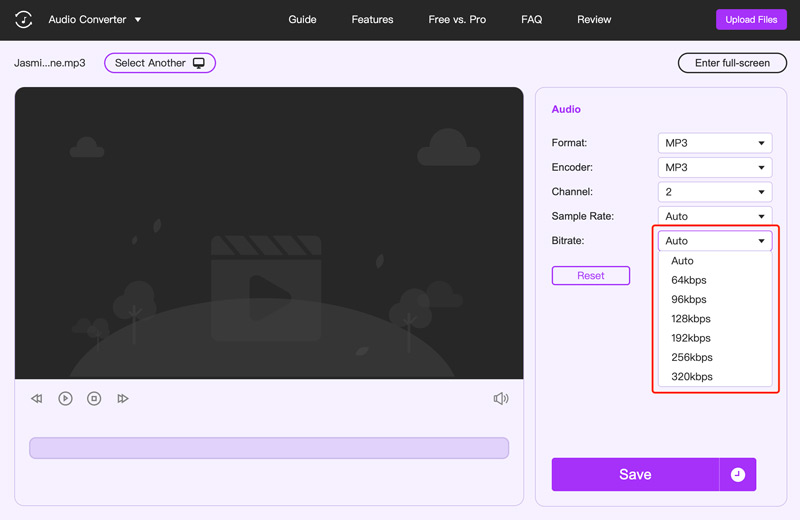
¿Cómo convertir MP3 a 320 kbps y 44100 kHz?
Hay tres formas comunes de convertir un archivo MP3 a 320 kbps y 44.1 kHz. Puede utilizar software de escritorio como VCU, Audacity o Handbrake para cambiar la velocidad de bits de su MP3. Además, puede confiar en un convertidor en línea. Además, algunos reproductores multimedia, como los reproductores VLC, ofrecen opciones de conversión básicas.
¿Cuál es la mejor tasa de bits para la conversión de MP3?
Como se mencionó anteriormente, no existe una mejor tasa de bits para la conversión de MP3, ya que depende de varios factores y preferencias personales.
¿Cómo sé el bitrate de un MP3?
Haga clic derecho en el archivo MP3 y seleccione Propiedades (Windows) u Obtener información (Mac). Luego, haga clic en la propiedad Velocidad de bits de audio en la sección Audio.
Conclusión
Comprender las velocidades de bits de MP3 le permitirá optimizar su colección de música. Ya sea que priorice el espacio de almacenamiento o la fidelidad del audio, puede utilizar los métodos cubiertos en este artículo para cambiar la tasa de bits de MP3.

Video Converter Ultimate es un excelente conversor, editor y potenciador de video para convertir, mejorar y editar videos y música en 1000 formatos y más.
100% Seguro. Sin anuncios.
100% Seguro. Sin anuncios.